Porta il tuo editing in overdrive con questi 5 fantastici suggerimenti su Premiere Pro.
A volte, anche il minimo cambiamento nel flusso di lavoro può farti risparmiare decine di ore su un progetto in Premiere Pro. Anche se utilizzi Premiere Pro da un po', puoi sorprenderti imparando qualcosa di nuovo. Personalmente, non sapevo di allocare memoria fino a due anni dopo aver iniziato a modificare in Premiere.
Il seguente video di Cinecom.net esamina più da vicino cinque modi distinti per aumentare la velocità di editing in Premiere Pro. Se preferisci leggere piuttosto che guardare, puoi seguire i suggerimenti di seguito.
1. Lavora con le scorciatoie
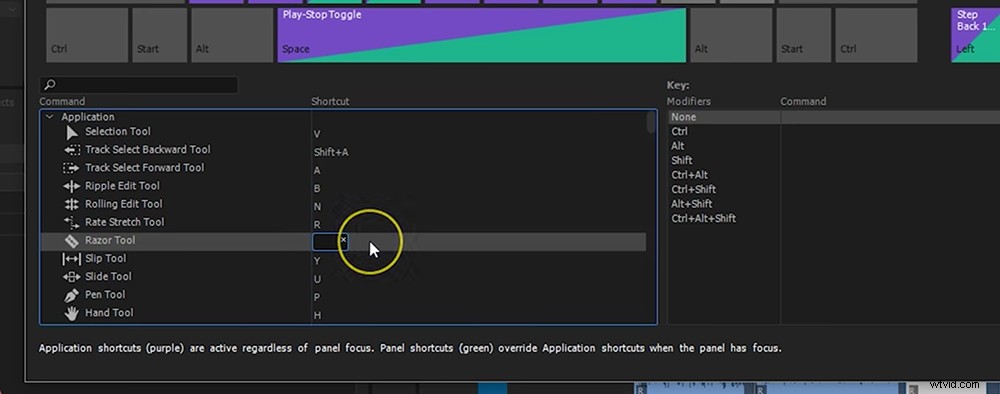
Il modo di gran lunga più veloce per aumentare la velocità di editing in Premiere Pro è semplicemente imparare le scorciatoie da tastiera. Se c'è un'attività ripetitiva che esegui in Premiere Pro, è probabile che ci sia una scorciatoia da tastiera per essa. Le scorciatoie ti faranno risparmiare solo un paio di secondi qua o là, ma nel tempo quei secondi possono sommarsi.
Puoi visualizzare l'elenco completo delle scorciatoie da tastiera in Premiere Pro accedendo a Modifica> Scorciatoie da tastiera . Premiere Pro offre inoltre agli utenti la possibilità di mappare in modo personalizzato le proprie scorciatoie da tastiera.
2. Personalizza il tuo spazio di lavoro
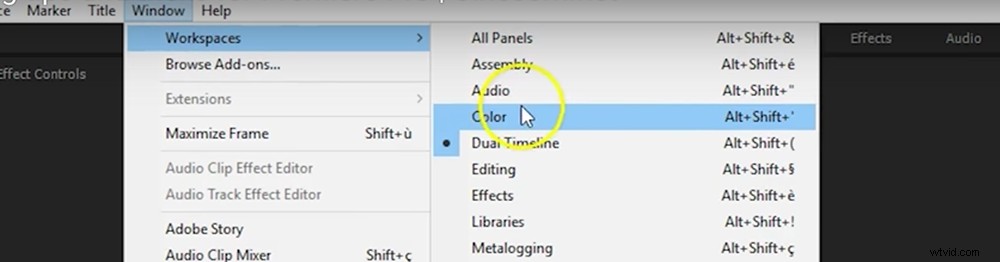
Premiere Pro ha tutti gli strumenti necessari per creare un video professionale, ma a volte non sono necessari tutti i pannelli per creare un video interessante. Uso solo circa sei pannelli per un determinato progetto, ma per impostazione predefinita ne troverai non meno di dieci.
Invece di perdere tempo a frugare tra i vari pannelli, chiudi semplicemente tutti i pannelli non necessari facendo clic sull'icona del menu e selezionando "chiudi pannelli". Se desideri ripristinare il pannello, puoi semplicemente ripristinare l'area di lavoro predefinita accedendo a Finestra> Aree di lavoro> Ripristina layout salvato .
3. Organizza i tuoi file
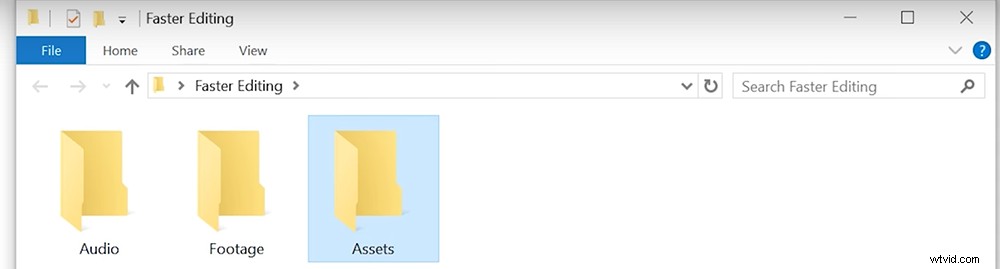
Gli editori normalmente non sono noti per essere organizzati, ma una semplice organizzazione può farti risparmiare decine di ore nel corso di un progetto lungo o complesso. È vantaggioso creare una gerarchia di cartelle molto increspata sul tuo computer per ogni progetto.
Se vuoi saperne di più sulla struttura di cartelle appropriata per ogni progetto, dai un'occhiata a questo utile post del team qui su PremiumBeat.
4. Assegna la tua memoria
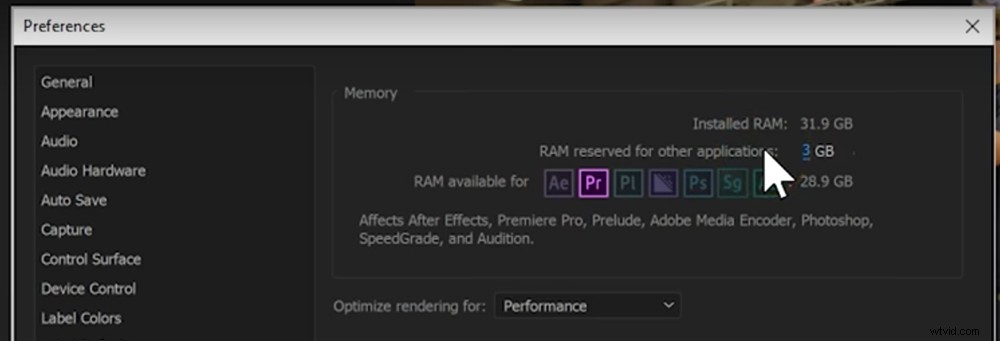
Per impostazione predefinita, Premiere Pro non allocherà la memoria massima (RAM) con cui lavorare. Tuttavia, se stai modificando molti video, vorrai lavorare con quanta più memoria possibile. Quindi, invece di utilizzare l'impostazione predefinita, puoi specificare quanta memoria dovrebbe utilizzare Premiere Pro accedendo a Premiere Pro> Preferenze> Memoria . Dal menu a discesa, puoi determinare quanta memoria riservare per altre applicazioni.
5. Lavora con i preset
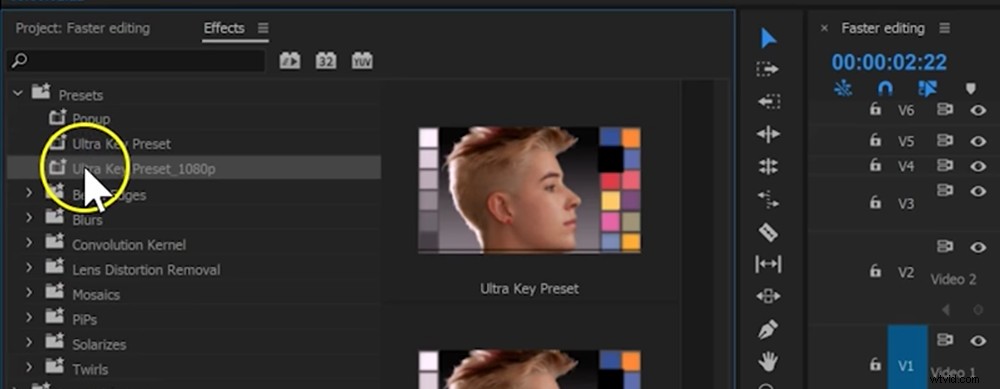
Tutti noi vogliamo essere creativi e originali, ma onestamente, non c'è niente di sbagliato nell'usare un preset per aiutarti ad andare dal punto A al punto B più velocemente. I preset possono farti risparmiare tempo se lavori su progetti ripetitivi. Dopo aver salvato un predefinito, lo vedrai nel tuo browser Effetti e predefiniti in Premiere Pro .
Scarica filmati gratis
Vuoi scaricare alcuni video clip gratuiti in modo da poter provare queste tecniche? Basta fare clic sul pulsante di download qui sotto per una raccolta personalizzata di filmati dei nostri amici di Shutterstock. (Sei libero di utilizzare le clip, ma ti preghiamo di non distribuirle in alcun modo.)
SCARICA VIDEO CLIP GRATUITI DA SHUTTERSTOCK
Se vuoi saperne di più su Premiere Pro, dai un'occhiata alla sezione Premiere del blog PremiumBeat.
Conosci altri suggerimenti per un montaggio più rapido in Premiere Pro? Condividi le tue idee nei commenti.
